众所周知,在IT领域中,每一位IT工程师都有着自己平时喜欢用的工具软件,为的就是更好的服务我们从事的工作。正所谓工欲善其事,必先利其器!本文浩道给大家分享一些关于远程连接工具CRT的一些使用技巧,通过这些技巧告诉大家为什么老网工偏爱这款连接终端,包括我本人在内也一直都用!

CRT高效技巧分享
技巧1:设置快捷键,通过快捷键输入替代你需要输入的重复指令。
该技巧主要用于登录网络设备路由器、交换机、服务器等IT设备,可以通过设置快捷键,免去人工重复输入或避免输错用户名、密码的高效技巧。
设置步骤如下:
1、打开CRT,菜单栏上选择“选项”菜单,下拉选择“全局选项”,如下图所示:
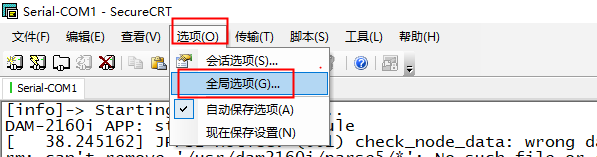
2、在全局选项配置页面中,选择“默认的会话设置”,点击“编辑默认的设置”按钮,进入配置页面,如下图所示:
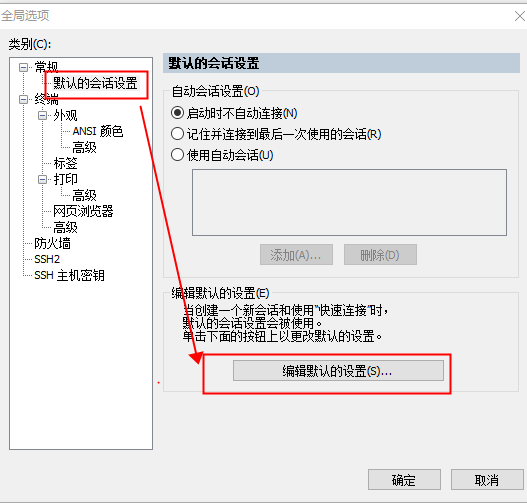
3、在“编辑默认的设置”配置页面中,左边配置栏中找到“终端”,选择选中“映射键”,便可以对相关的快捷键进行添加或者编辑,如下图所示:
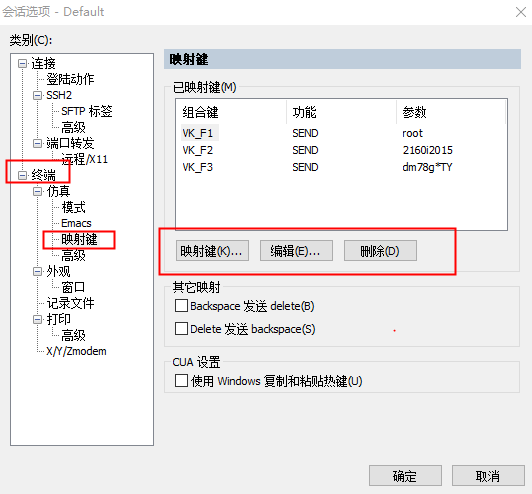
4、添加CRT的快捷键,在步骤3中,按下映射键后,会有提示让你按下键盘上某一个按键作为CRT的快捷键,如添加F1键为CRT操作快捷键,只需按下F1键,如下图所示:
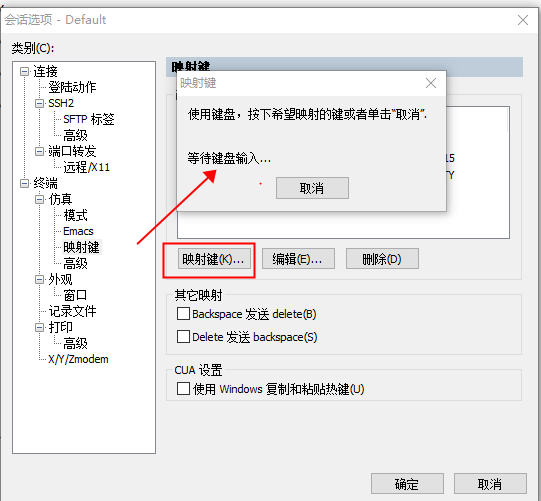
在编辑页面中,动作功能下拉框中,选择“发送字符串”,在“发送字符串”编辑框中输入你所要在CRT终端想输入的字符串,表示回车功能,如输入root后回车,可以填写root,如下图所示:
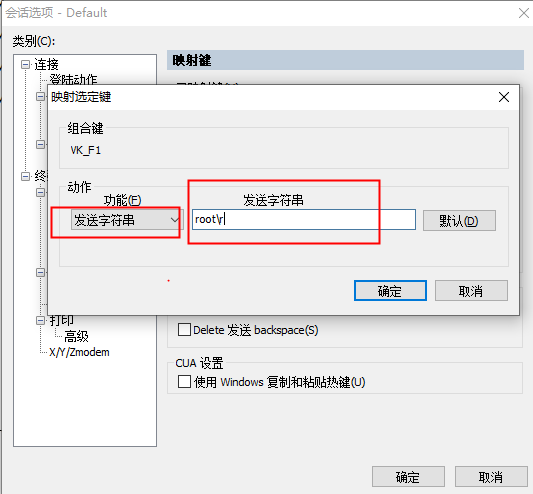
同样方法,再添加一个快捷键F3,让你CRT终端输入root用户相关的密码,此时编辑完成后,你只需在CRT终端输入F1键后,再输入F3键,此时便可以登录到root用户系统命令终端了。
技巧2:设置底端状态栏按钮,替代你需要输入的重复指令。
该技巧跟技巧1功能差不多,只不过技巧1是通过键盘上的快捷键进行设置,而这个是可以自己自定义一些标签按钮进行设置,可以设置多个功能标签按钮,同样高效便捷。
设置步骤如下:
1、打开CRT,菜单栏上选择“查看”菜单,下拉勾选“按钮栏”,如下图所示:
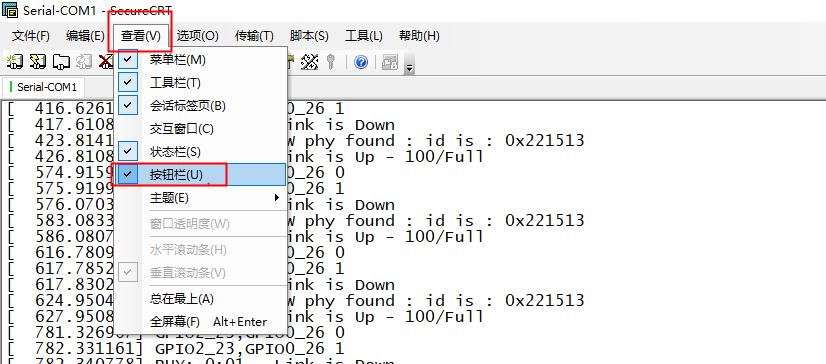
2、此时CRT工具底端会有按钮栏生成,如下图所示:
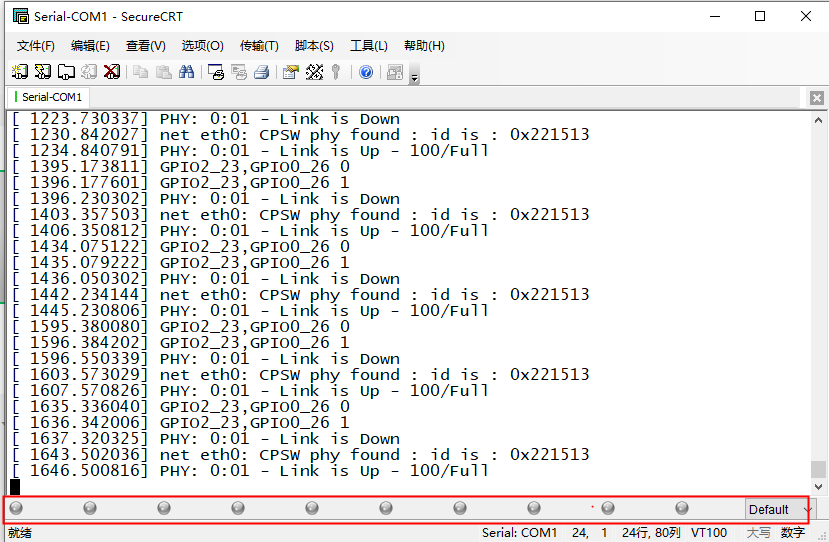
3、对应底端按钮,右键鼠标,可以添加新的按钮栏标签或者编辑已添加的按钮标签,如下图所示:
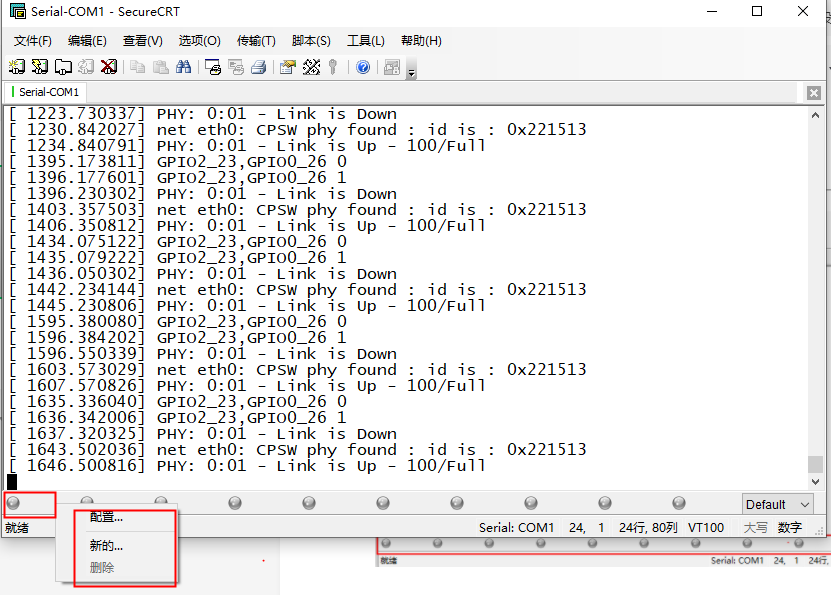
4、添加新的按钮栏标签,如添加“LOGIN”按钮栏标签,如下图所示:
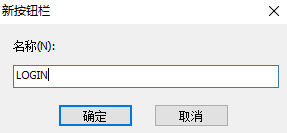
此时底端按钮栏标签自动切换到“LOGIN”标签栏,如下图所示:
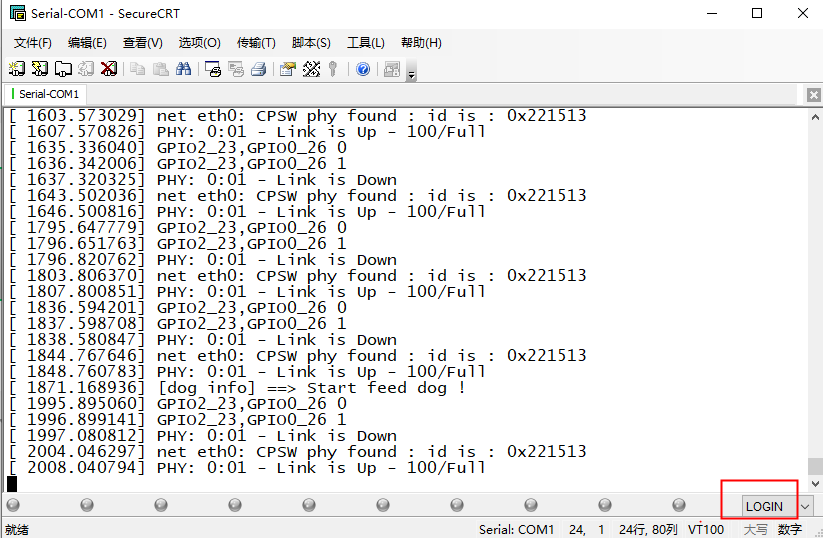
5、选择“LOGIN”按钮标签栏后,通过对该标签栏中的按钮,右键鼠标选择“配置”,便可以添加相关的按钮标签了,如添加“username”标签,如下图所示:
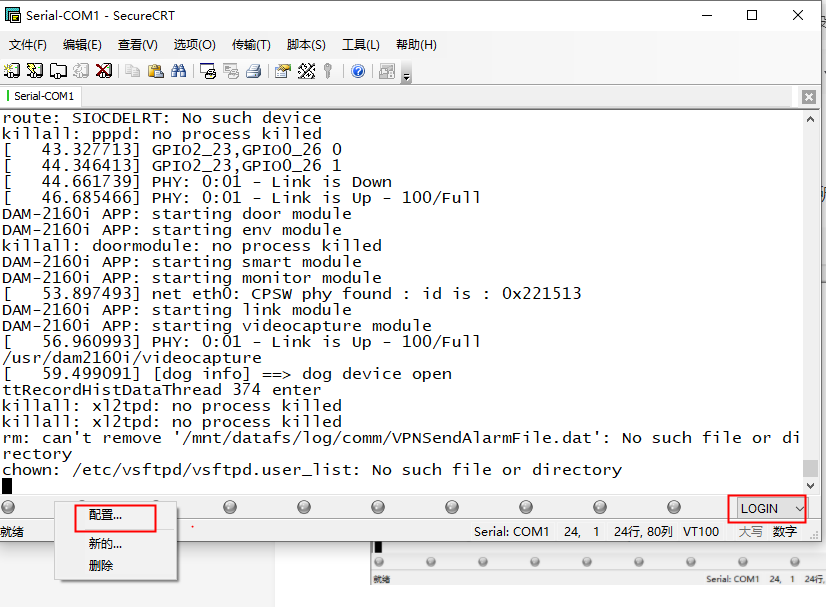
跟添加映射键操作差不多,选择“发送字符串”,填写所需要发送的字符串,填写按钮标签名即可,如输入“root”后回车,便可以这样操作,如下图所示:
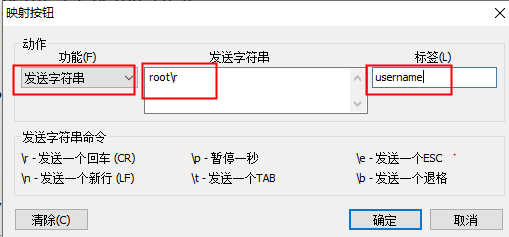
确定后,底端便可以生成刚刚添加的按钮标签,如下图所示:
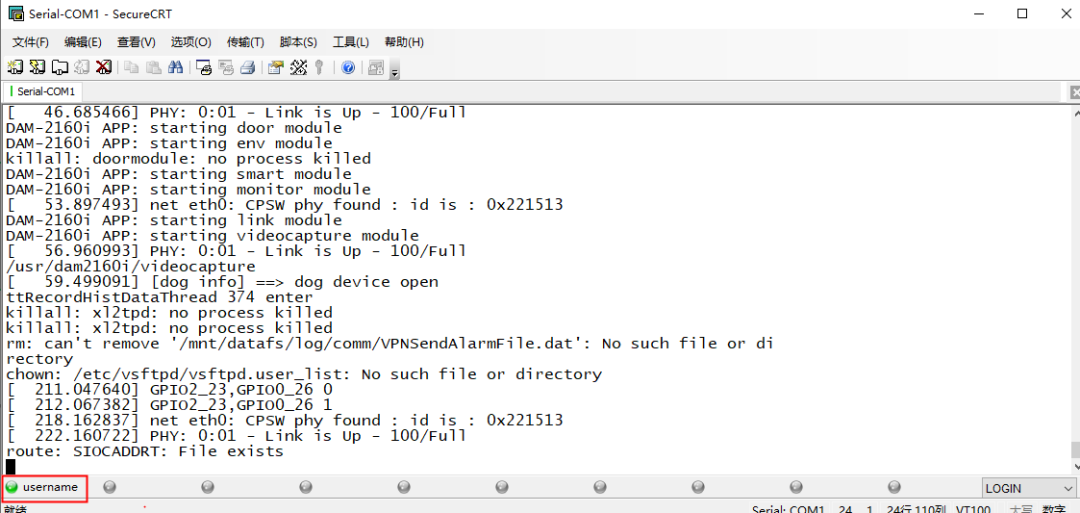
此时再添加一个passwd的按钮标签,作为是root用户的密码,如输入“123456”后回车,便可以这样操作,如下图所示:
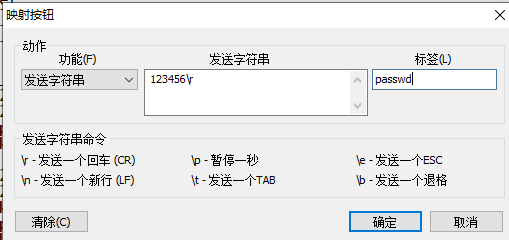
6、上述添加完毕“username”按钮标签和“passwd”按钮标签,此时只需在CRT上点击这两个标签,便可以登录到相关系统的命令终端。
技巧3:设置CRT记录日志文件,并且在日志文件中,给每一条日志信息加上时间字段,让你更好分析每一个时间点相关日志信息。
该技巧常用于日志打印分析等工作,比如我想知道系统在所有时间点内的相关打印信息,可以做到有理有依!
设置步骤如下:
1、打开CRT,菜单栏上选择“选项”菜单,下拉选择“全局选项”,如下图所示:
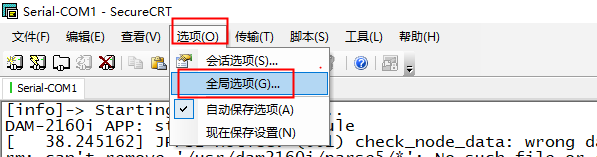
2、在全局选项配置页面中,选择“默认的会话设置”,点击“编辑默认的设置”按钮,进入配置页面,如下图所示:
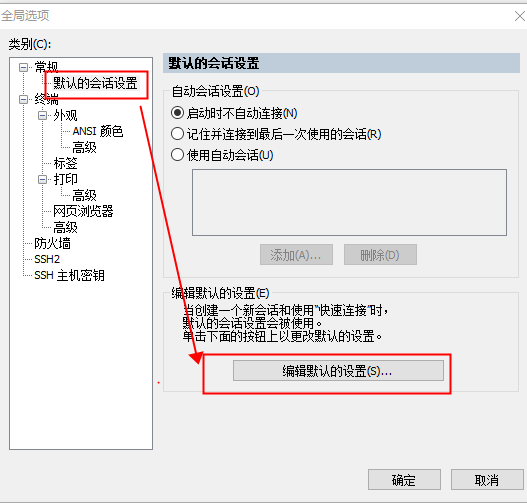
3、在“编辑默认的设置”配置页面中,左边配置栏中找到“外观”,选择选中“记录文件”,便可以对相关的记录文件信息进行设置,如下图所示:
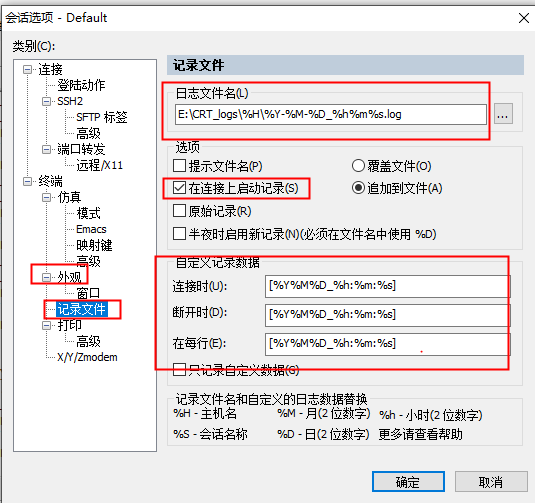
如图所示,设置记录文件的“日志文件名”,勾选“在连接上启动记录”,选中“追加到文件”,“自定义记录数据”可以按照我这样设置,大概格式就是记录日志的时间格式,底下对格式中的字符格式有所描述。以下打开我记录到的日志格式给大家看看就明白了。如下所示:
1)“日志文件名”如下所示:
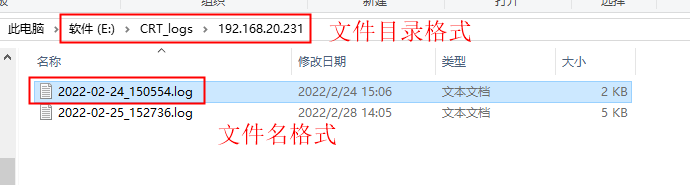
2)“自定义记录数据”中的文件内容如下所示:
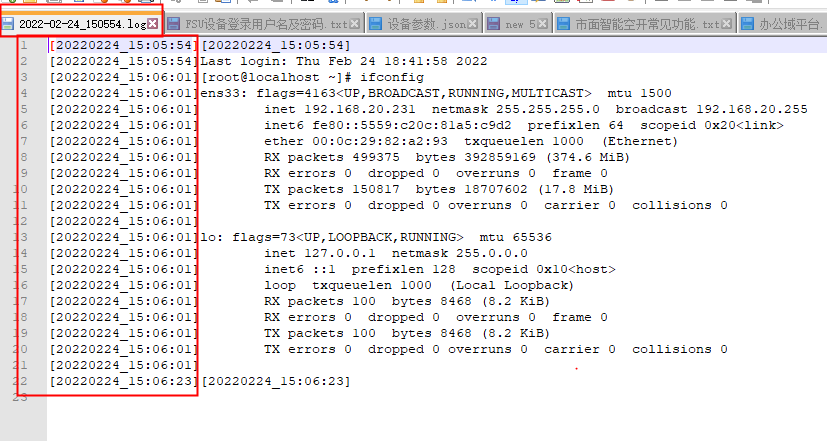
可以看到每一行记录的日志信息,都有对应的我们定义的记录时间格式。
结语
以上就是本文要跟大家分享的关于CRT工具的使用技巧,其实它功能很强大,还有许多不为人知的功能,大家感兴趣可以自行去学习。相信用好它,它会成为你工作中的一把利器。
-
软件
+关注
关注
69文章
4921浏览量
87396 -
交换机
+关注
关注
21文章
2637浏览量
99530 -
crt
+关注
关注
2文章
81浏览量
35901
原文标题:为什么网工独爱CRT这款连接工具?一起看有哪些秘密!
文章出处:【微信号:浩道linux,微信公众号:浩道linux】欢迎添加关注!文章转载请注明出处。
发布评论请先 登录
相关推荐





 为什么网工独爱CRT这款连接工具?
为什么网工独爱CRT这款连接工具?
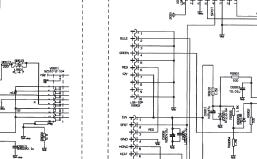


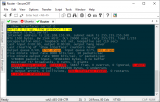
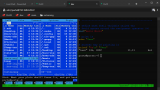










评论